忘備録用です。
-
-
https://store.epicgames.com/ja/p/pc-building-simulator-2
store.epicgames.com
攻略方法をまとめてみる
PC Building Simulator2 の攻略情報が見当たらないので、自分のできる範囲でまとめようと思います。
PCの組み立てを実際にはしたことがないので、あくまでゲーム上の攻略法を探ることになります。
ルール
- 依頼完了時の評価は5つ星であること
- 攻略に必要な情報は記載すること
キャリアモード レベル2
キャリアモードを最初から始めます。
当記事でまとめるのは「必要レベルが2」の依頼です。
店のレベルは考慮しません。
確認したい依頼がある場合は上記の「目次」から選択をお願いします。
レベル1についてはこちらの記事に記載しております。
依頼:PCケースをペイントする
ケースをペイントする依頼です。
レベル1でも受けた依頼になります。
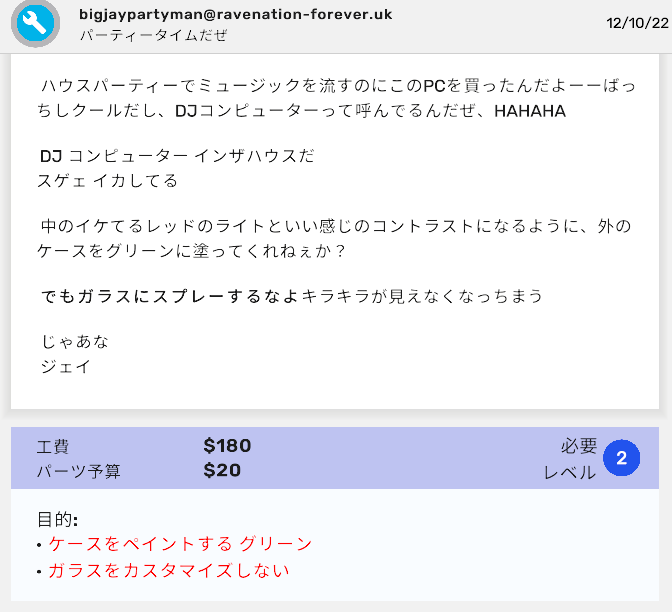
同じくレベル2でペイントする依頼がありますが、色がイエローというだけで全く同じです。
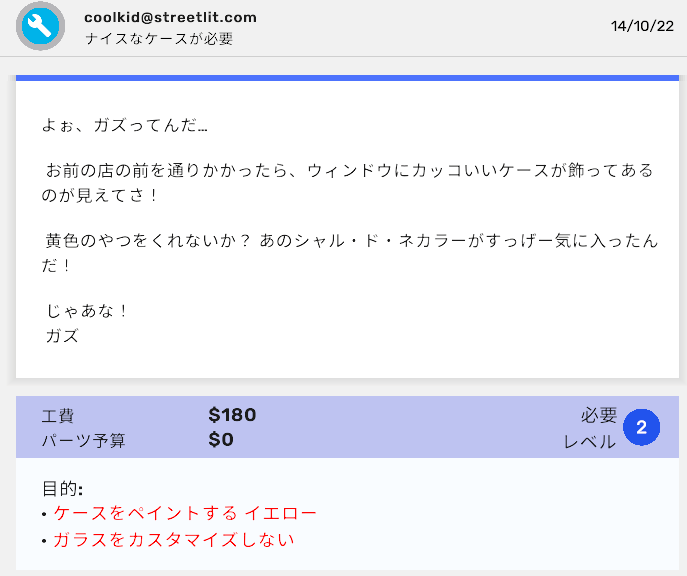
ケースをペイントする
ガラスをカスタマイズしないという依頼になるので、ガラス適用無しでペイントします。
これで依頼は完了です。
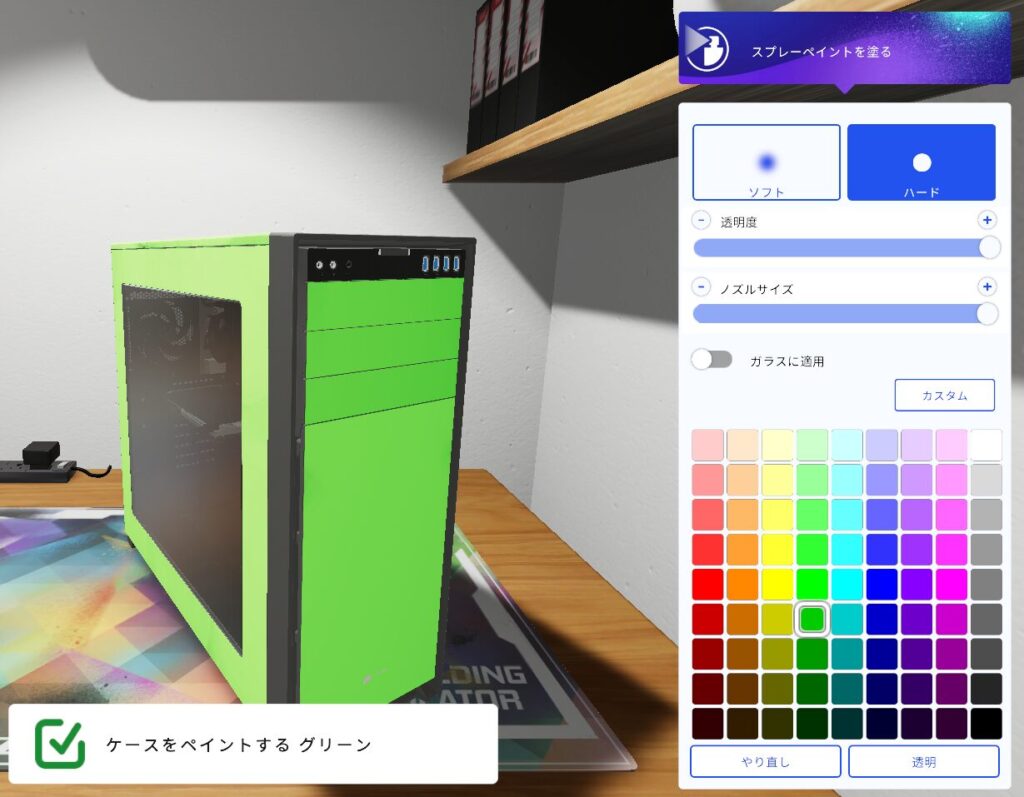
もうひとつの依頼ではPCが黄色になります。
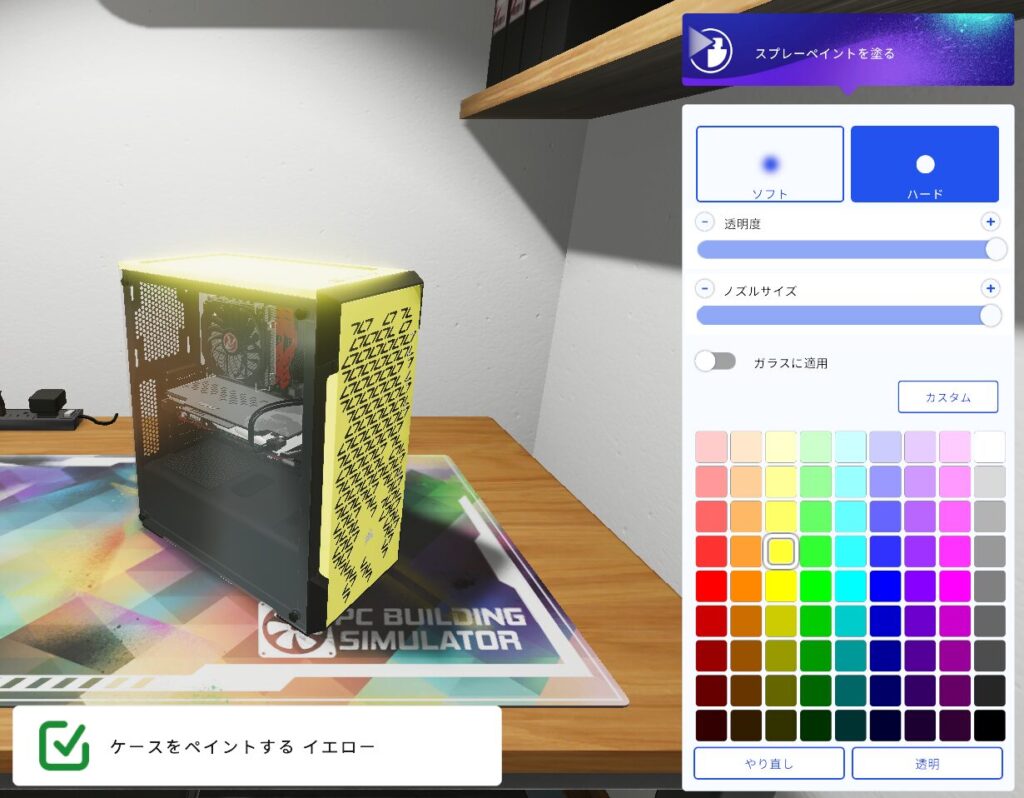
依頼:SSDを交換する
故障したSSDを交換する依頼です。
故障したSSDと同じものを購入し、交換しましょう。
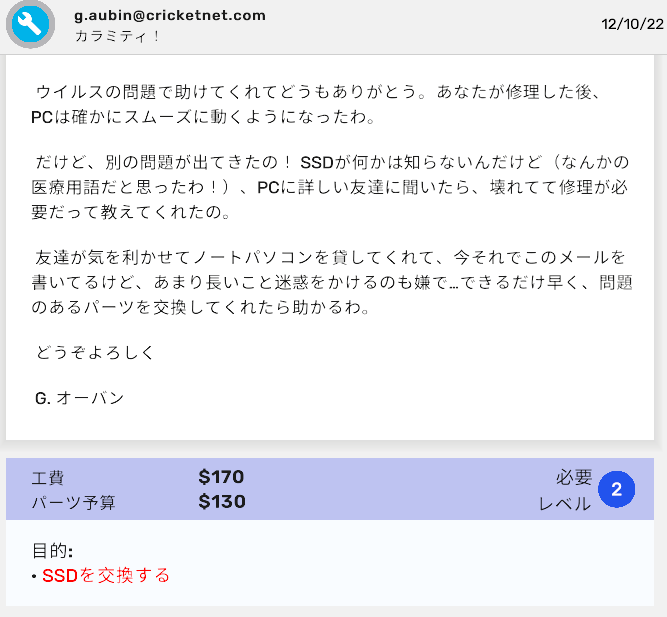
SSDを注文する
故障しているSSDと全く同じものを注文します。
メールにある「PCスペック」を選択すると、送られてくるPCの内容が表示されます。
搭載されているSSDが「ADATA XPG SX950U 120GB」ということがわかりました。
同じものを注文したいので右隣のカートに入れるボタンを押下します。
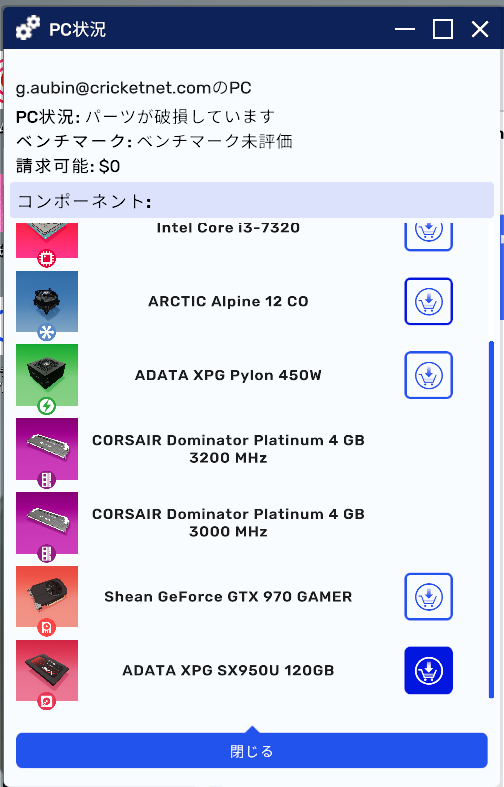
カートにSSDが追加されました。
このまま購入します。
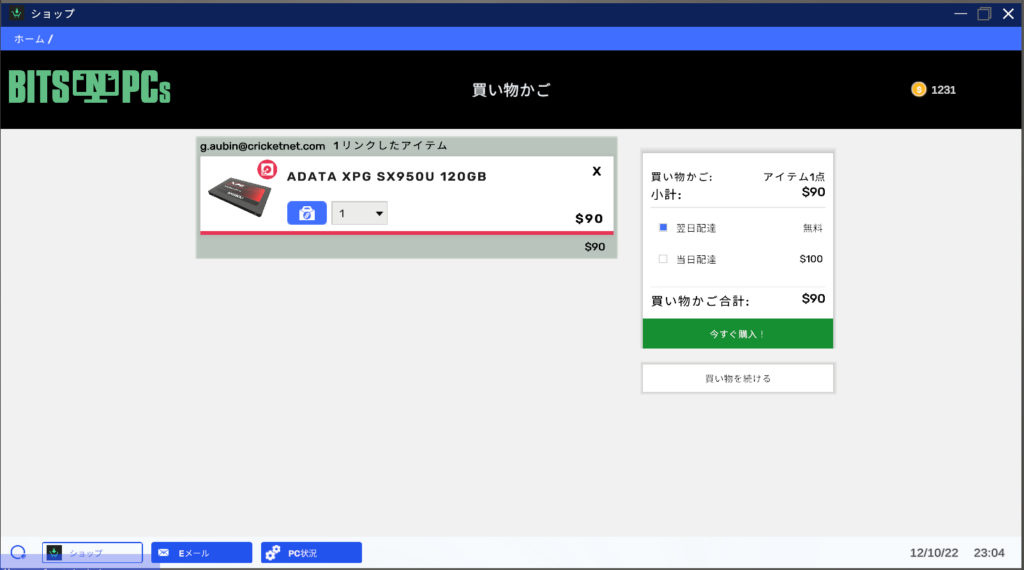
故障したSSDを取り外す
依頼のPCから故障したSSDを取り外します。
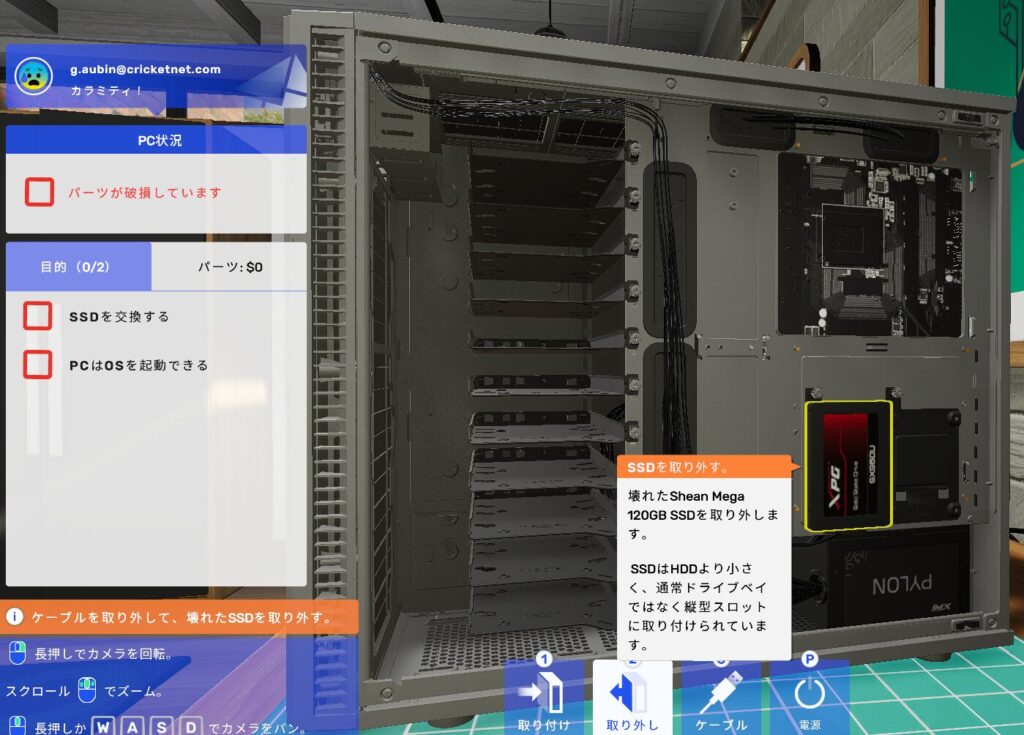
新しいSSDを取り付ける
注文していた新しいSSDを選択し、PCに取り付けます。
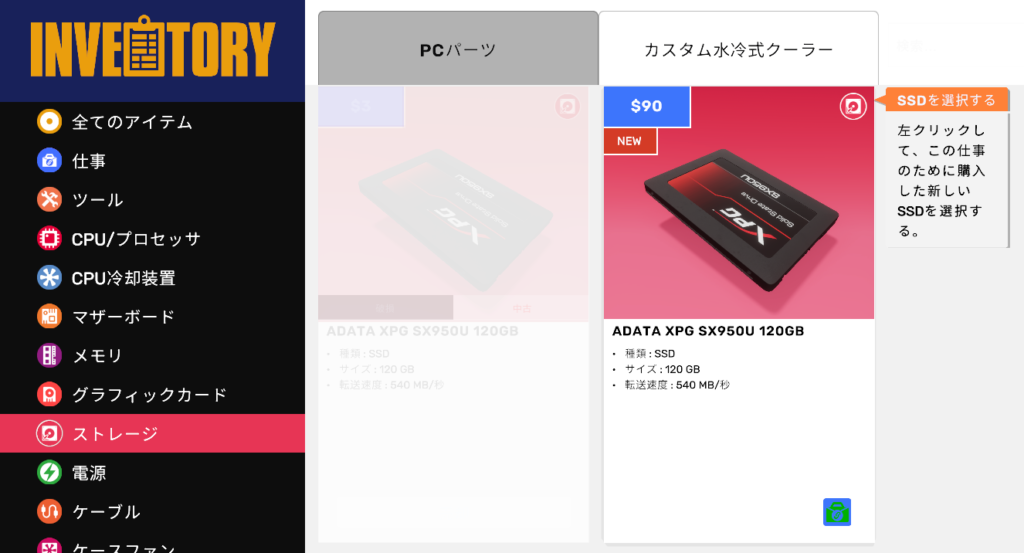
OSをインストールする
SSDを交換しただけでは依頼は完了しません。
OSがインストールされておらず、PCを使用できないからです。
PCを利用できるようにするために、USBをPCに挿してOSをインストールしましょう。
「ツール」のUSBドライブを選択します。
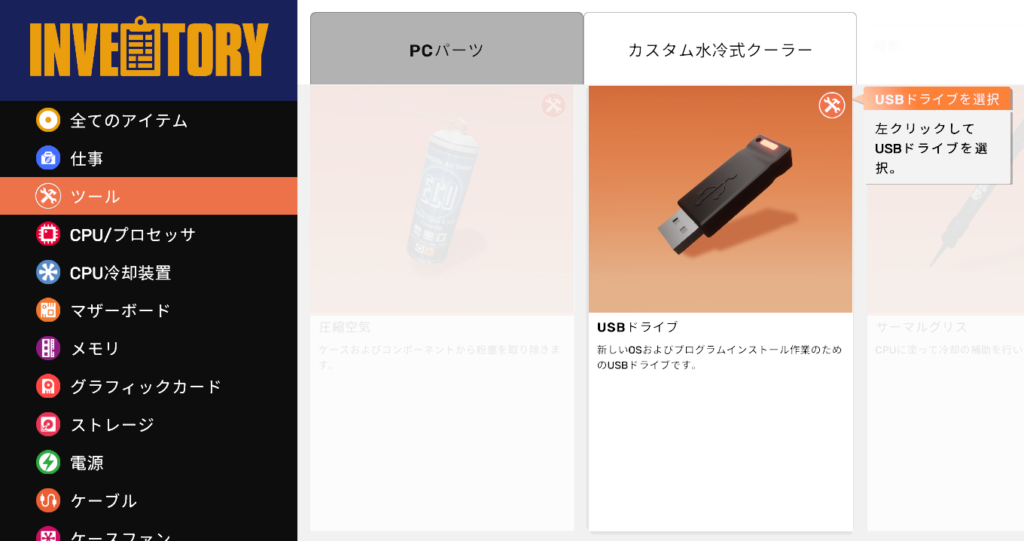
USBをPCに挿し、PCの電源をオンにします。
自動的にOSがインストールされ、PCが起動できるようになりました。
これでSSDの交換は完了になります。
今回はOSが入っているSSDを交換したのでOSをインストールする必要がありました。
OSが入っていないSSDの交換をする場合はOSのインストールが不要になります。
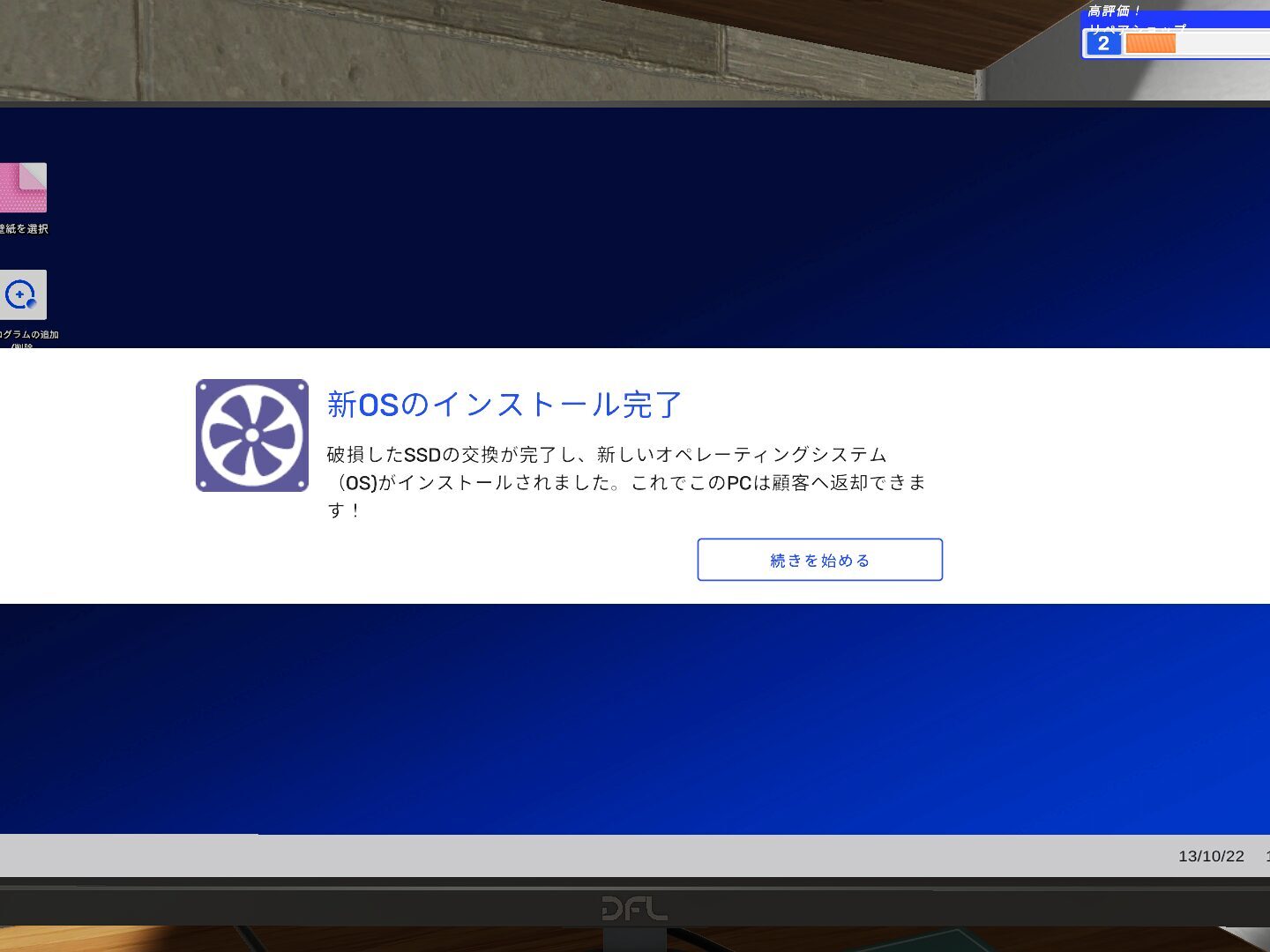
依頼:CPUを交換する
故障したCPUを交換する依頼です。
交換なので全く同じ型番のCPUを注文し、取り付けます。
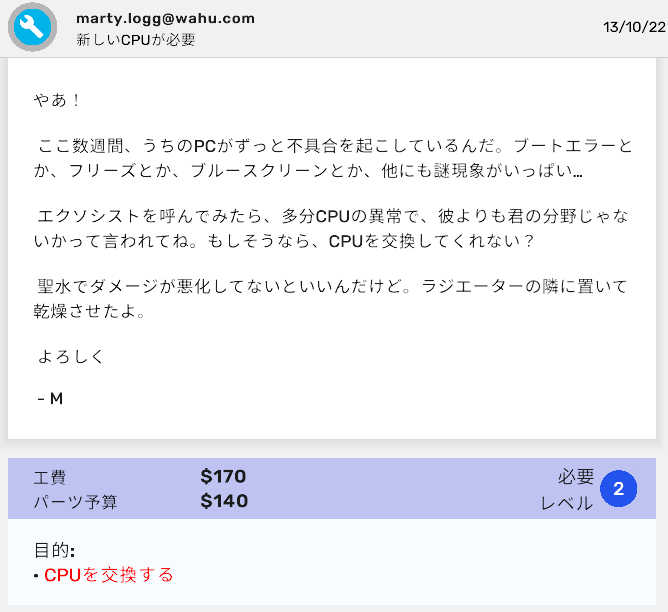
CPUを注文する
故障しているCPUと全く同じものを注文します。
メールにある「PCスペック」を選択すると、送られてくるPCの内容が表示されます。
搭載されているCPUが「AMD Ryzen 3 Quad Core 1300X」ということがわかりました。
同じものを注文したいので右隣のカートに入れるボタンを押下します。
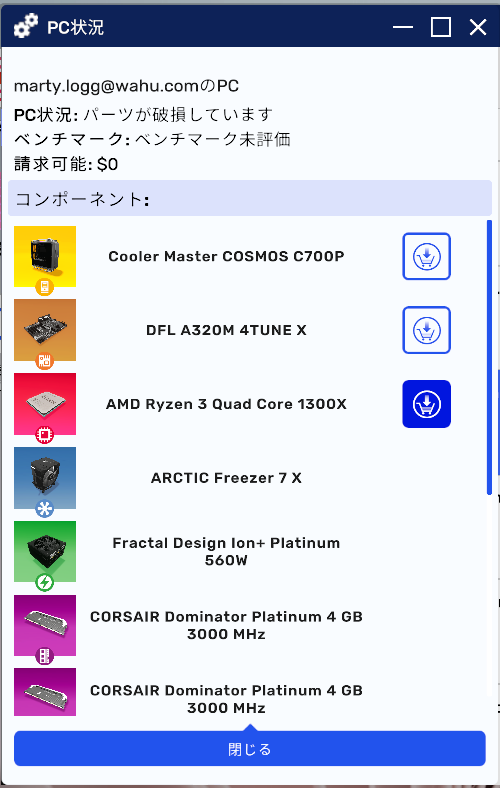
カートに追加したCPUを購入します。
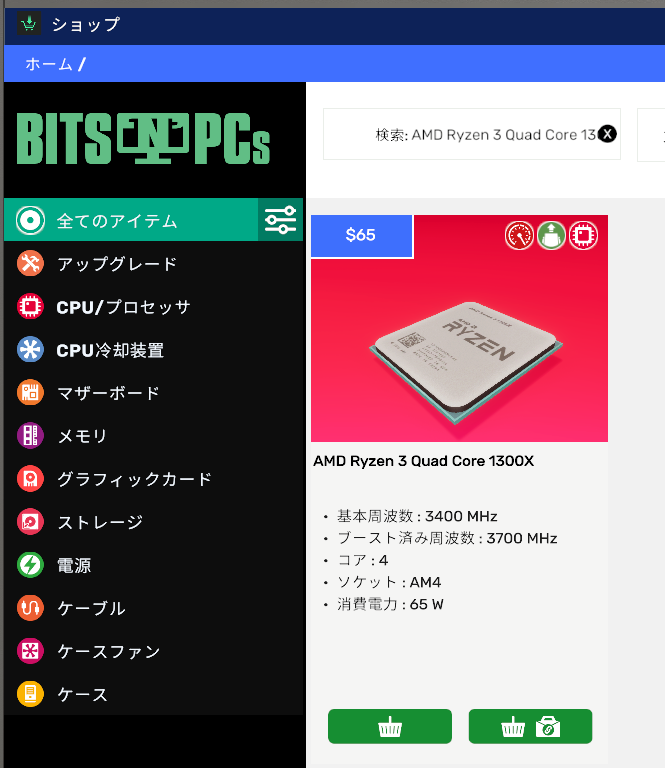
故障したCPUを取り外す
まずCPUの上に設置されている空冷装置を取り外します。
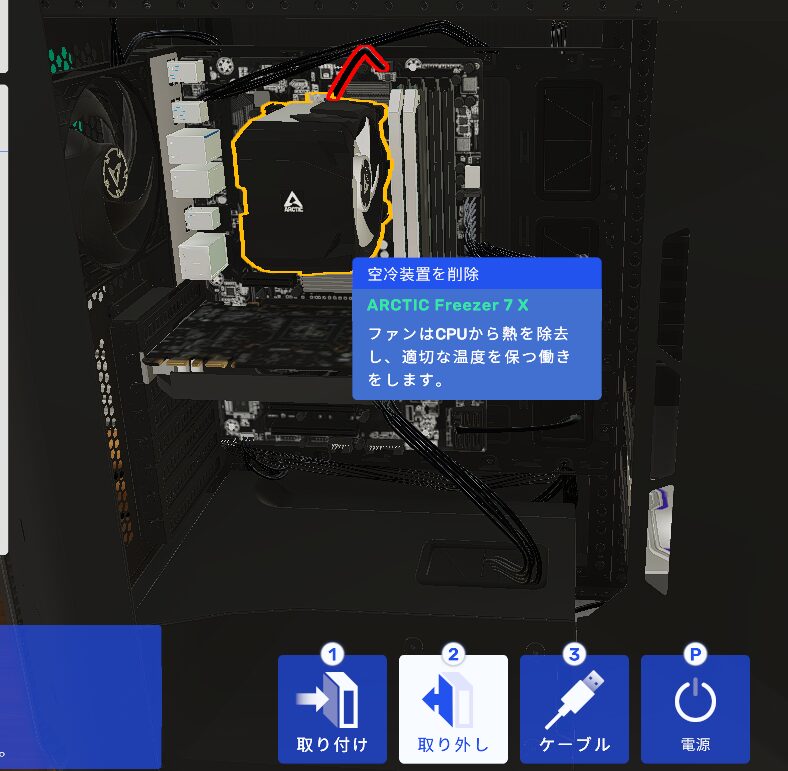
その次に故障しているCPUを取り外します。
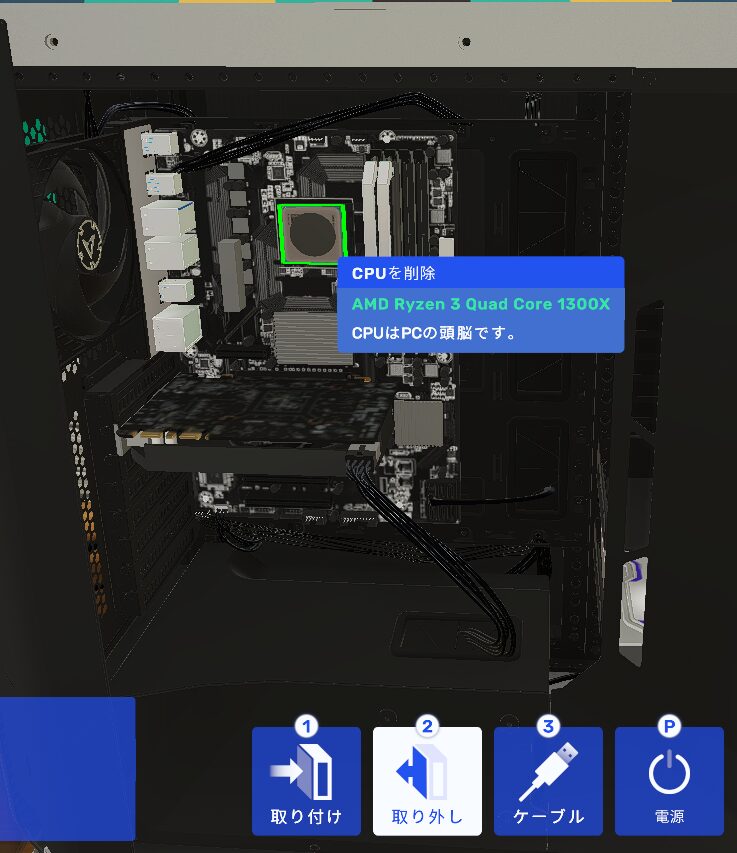
新しいCPUを取り付ける
注文したCPUを選択し、取り付けます。
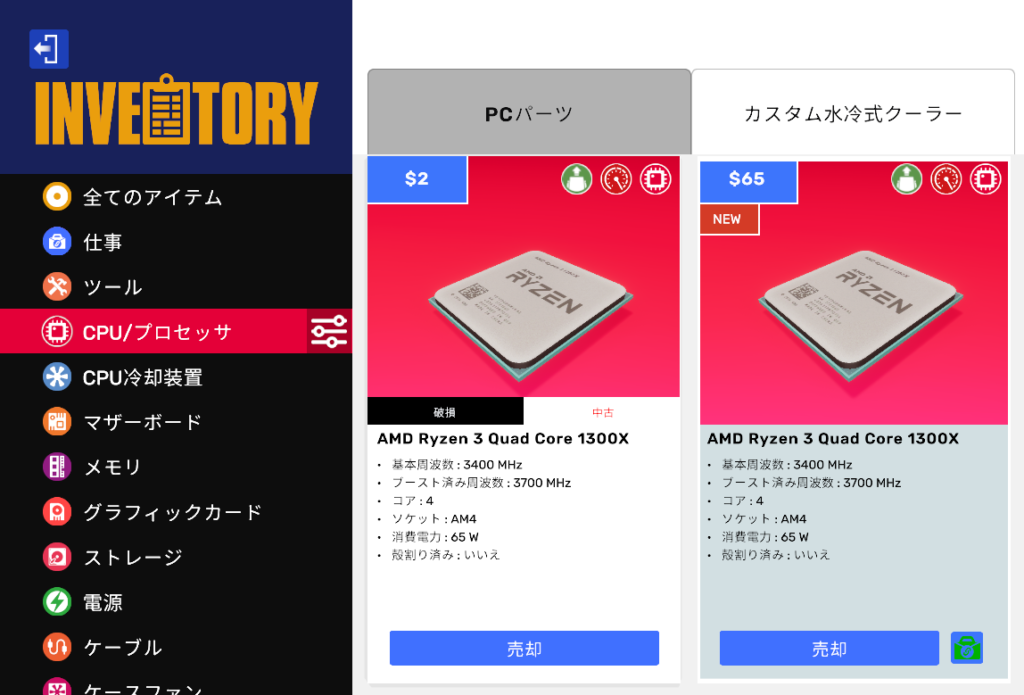
次はCPUにサーマルグリスを塗布します。
「ツール」のサーマルグリスを選択します。
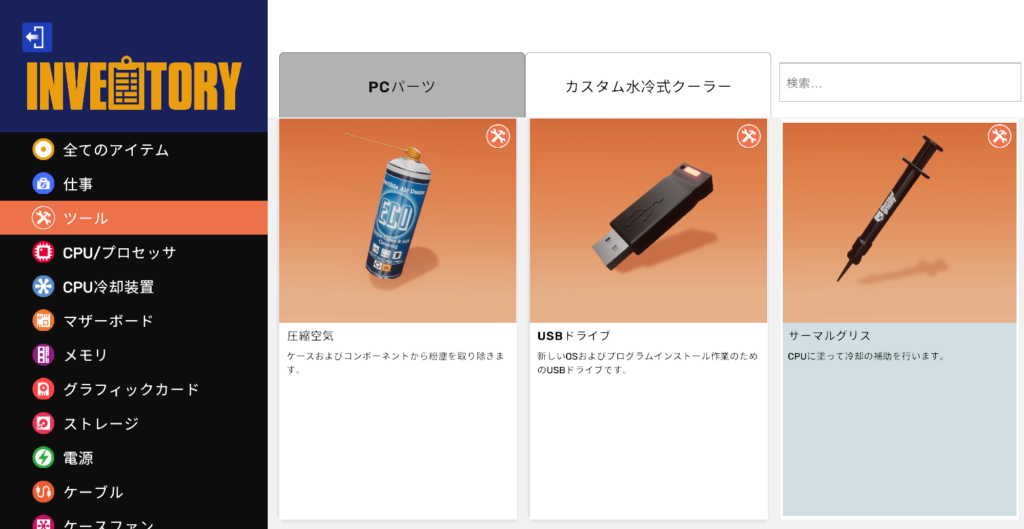
CPUにサーマルグリスを塗布します。

CPUの上に空冷装置を取り付けます。
「CPU冷却装置」に先ほど取り外した空冷装置があります。
そちらを選択し、空冷装置を取り付けます。
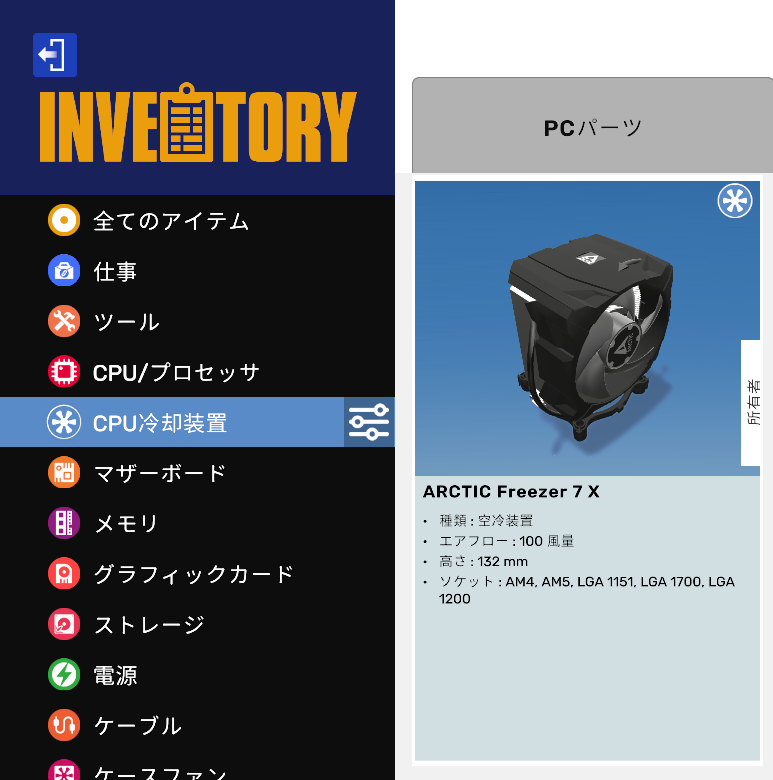
PCの電源が入ることを確認し、依頼は完了になります。
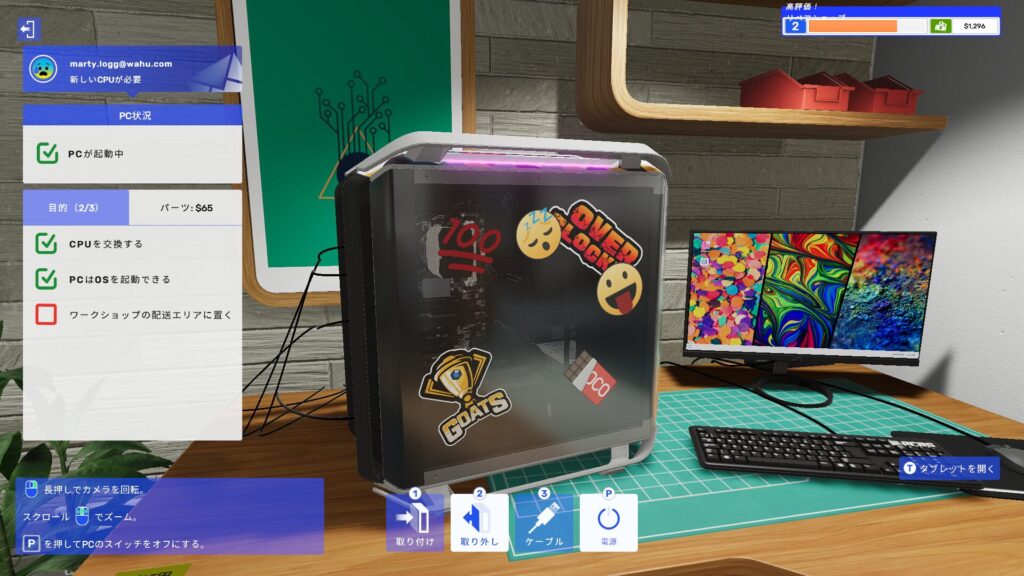
依頼:GPUをアップグレードする
こちらはGPUを高性能なものへ交換する依頼になります。
「GeForce GTX 970」以降のものをインストールしてほしいとのことなので、 「GeForce GTX 970」を購入して取り付けることにしました。
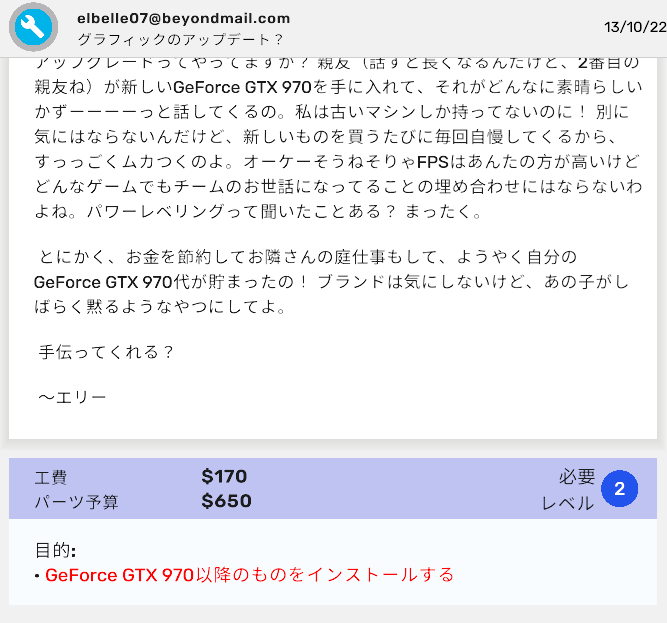
GPUを注文する
「部品ランキング」アプリを開きます。
「GeForce GTX 970」を入力し、検索すると関連するパーツが表示されます。
今回は該当するパーツが3つ表示されました。
私は比較的スコアの高い「Shean GeForce GTX 970 GAMER XL」を選びました。
選んだ理由ですが、GPUスコアが高いほうがクレームになりにくいと思ったからです。
GPUスコアの右隣にあるカートに入れるボタンがあるので、そちらを押下します。
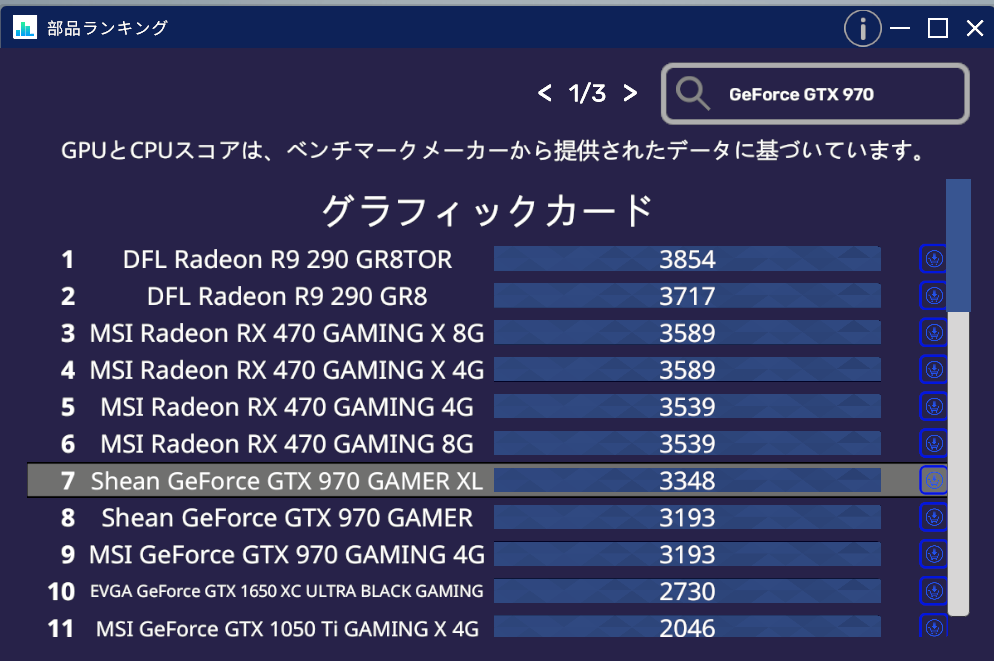
選んだGPUを購入します。
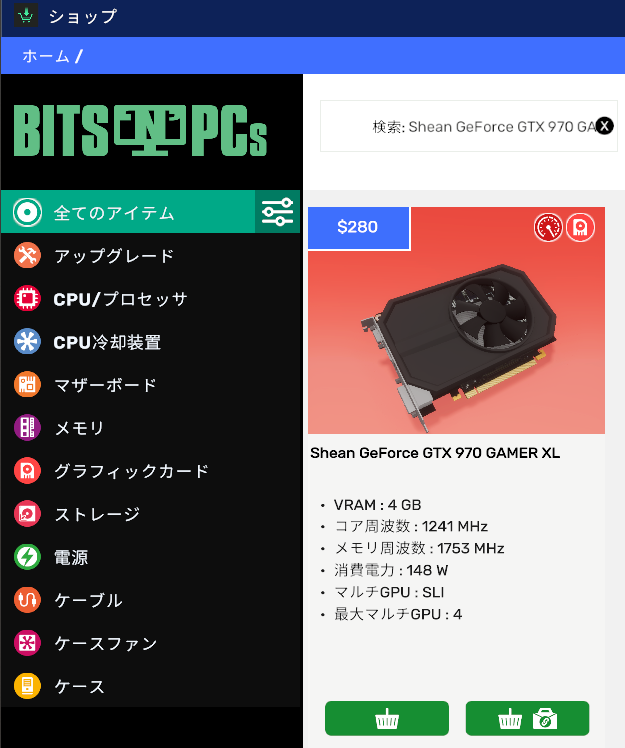
GPUを取り外す
依頼のPCに搭載されている古いGPUを取り外します。

GPUを取り付ける
注文したGPUを選択し、PCに取り付けます。

ケーブルを接続し、PCの電源が入ることを確認します。
これで依頼は完了です。
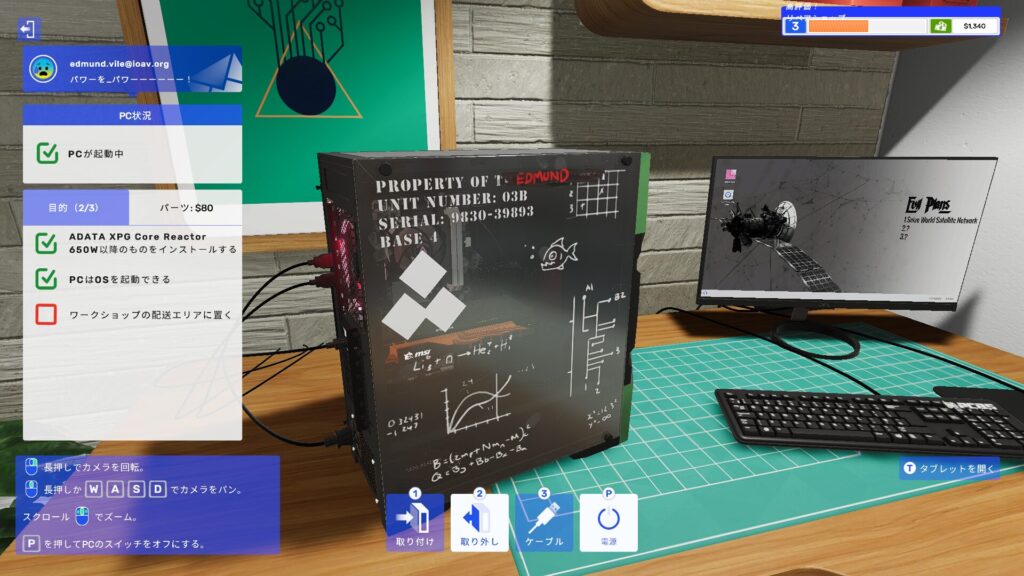
依頼:電源をアップグレードする
電源をアップグレードしてほしいという依頼です。
「ADATA XOG Core Reactor 650W」以降のものをインストールしてほしいということなので、「ADATA XOG Core Reactor 650W」を注文します。
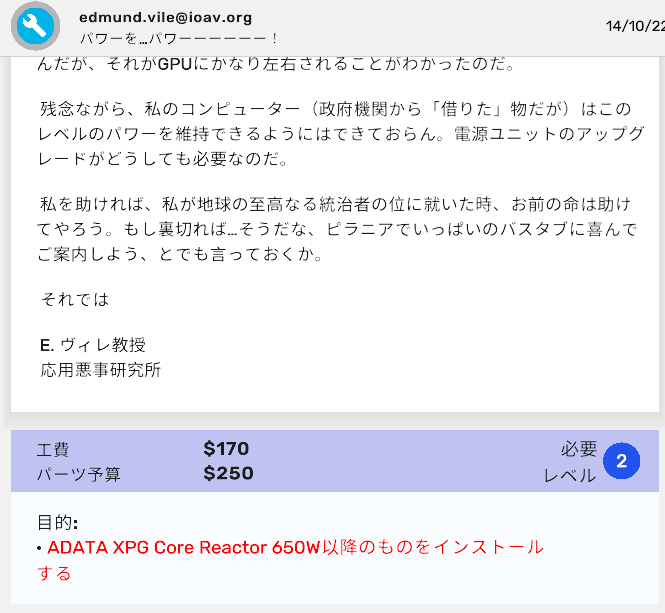
電源を注文する
「ショップ」アプリの電源カテゴリで「ADATA XOG Core Reactor 650W」を探します。
直接テキストを入力して検索ができますが、今回はブランドとワット数指定で検索しました。
ブランドは「ADATA」、ワットは「650~750」です。
検索でヒットした「ADATA XOG Core Reactor 650W」を注文します。
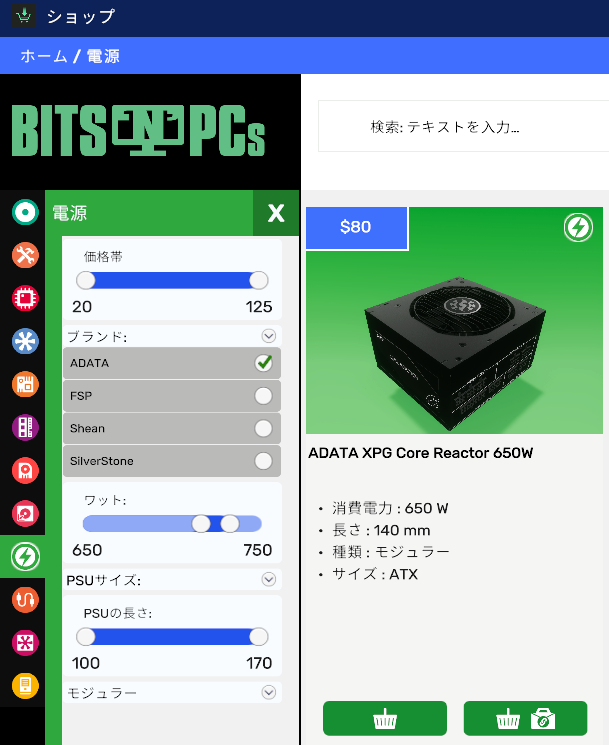
電源を取り外す
届いたPCに搭載されている電源を取り外します。
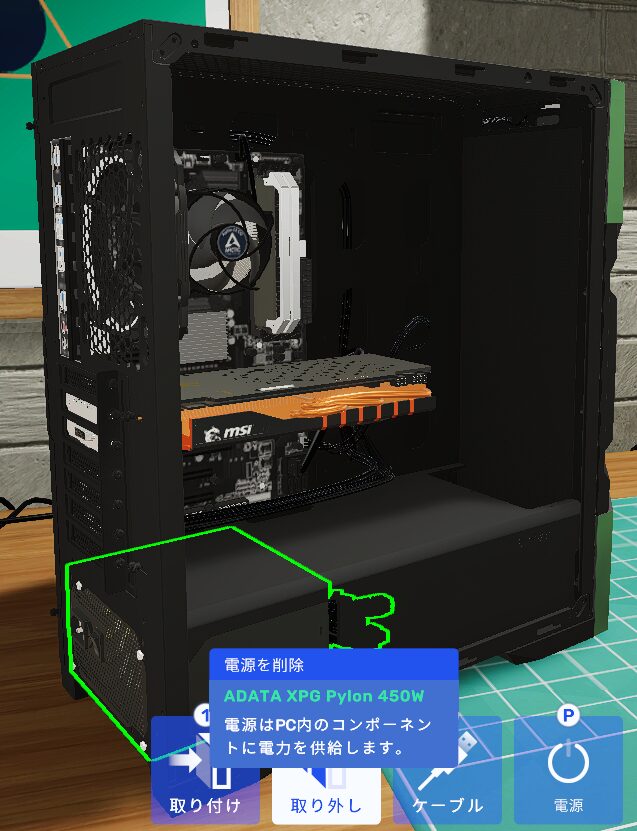
電源を取り付ける
注文した電源を選択し、PCに取り付けます。
その後はケーブルを接続し、PCの電源が入ることを確認します。
これで依頼は完了です。
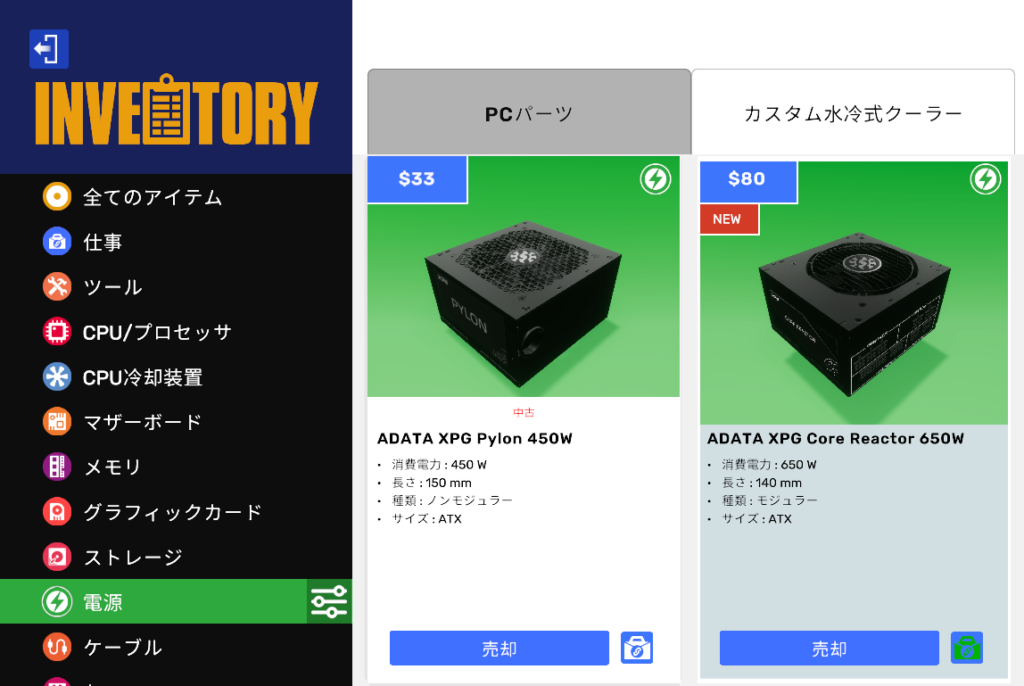
記事は随時更新します
キャリアモードがレベル2のものはこちらの記事に随時更新いたいたします。
他のレベルもキャリアモードを進めていくうちに追加していく予定です。
各レベルの記事
こちらにキャリアモード関連の記事をまとめています。

